Excel2010以降では単一セルにグラフを作成できる機能として、スパークラインがあります。そのグラフの中の折れ線グラフで各値にマーカーすることが出来ます。Excel2010を使用。
Excelで作成したスパークライン(折れ線)にマーカーを付ける方法
※以下のスパークラインを参考とする。
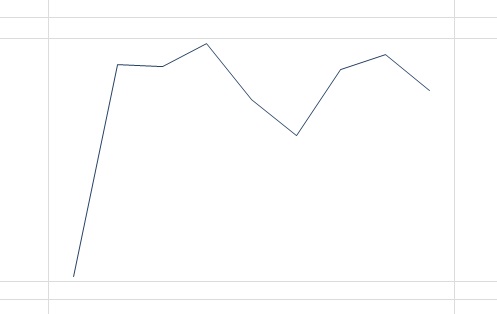
1、スパークラインを選択すると、スパークライン用のデザインタブが出現するので、それを選択し、その中に表示項目があります。マーカーにチェックを入れると全ての値の場所にマーカーが付きます。
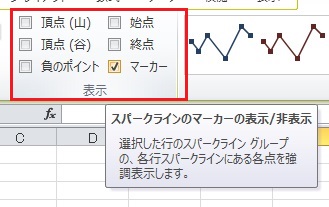
2、以下のように各値のところにマーカーが付きます。(小さい点)
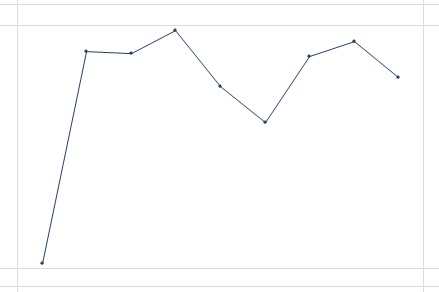

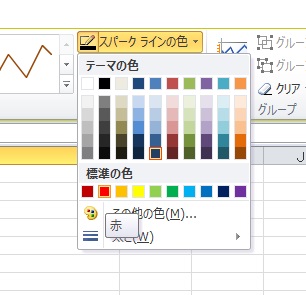
コメント